Membuat Aplikasi Dzikir Dengan App Inventor
Membuat aplikasi dzikir pagi petang dengan app inventor
Bagi yang belum tau, app inventor adalah website untuk membuat aplikasi android secara online.
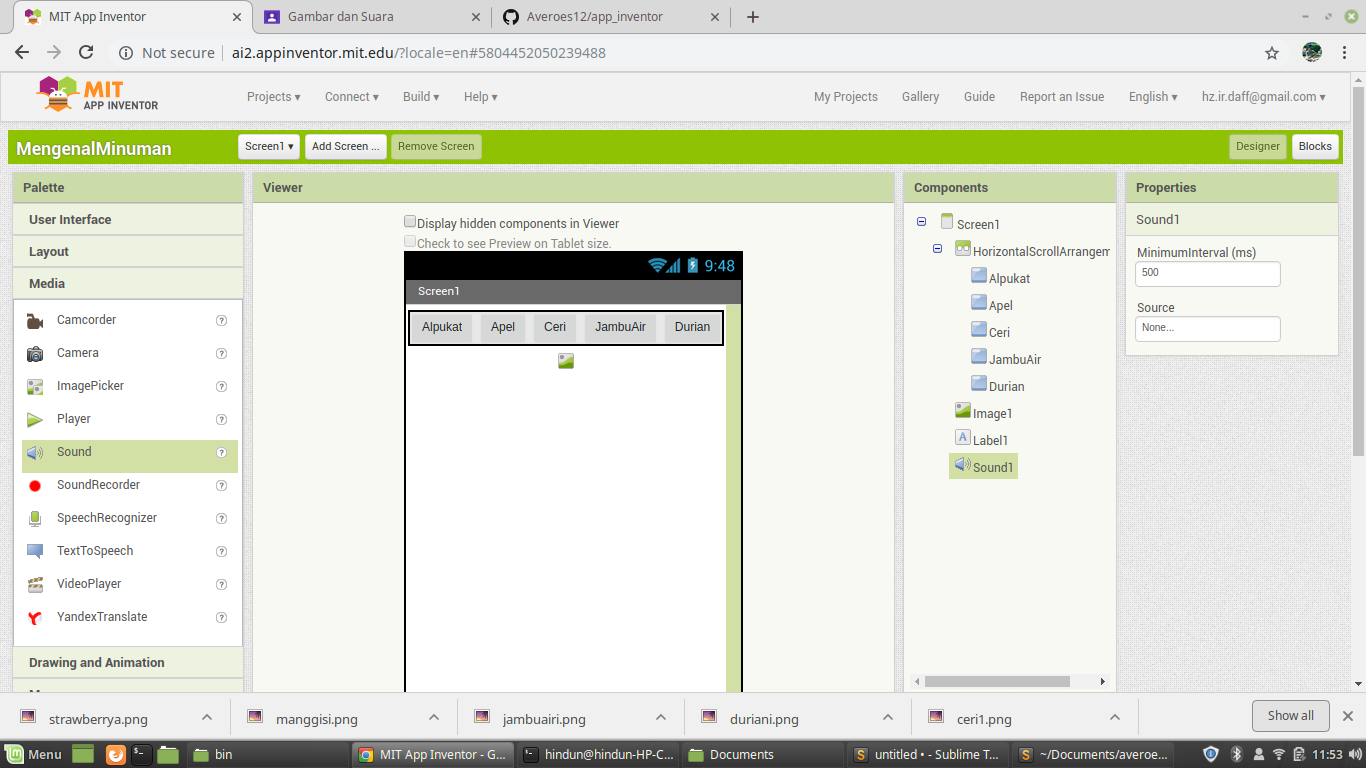
Pada kali ini saya akan membuat aplikasi dzikir pagi dan petang
Step 1
Buka web app inventor dan login dengan gmail kalian
Step 2
Lalu klik “start new project”
Isi nama projek kalian lalu klik ok
Step 3
seret text label ke dalam screen,lalu klik text label untuk mengkofigurasi
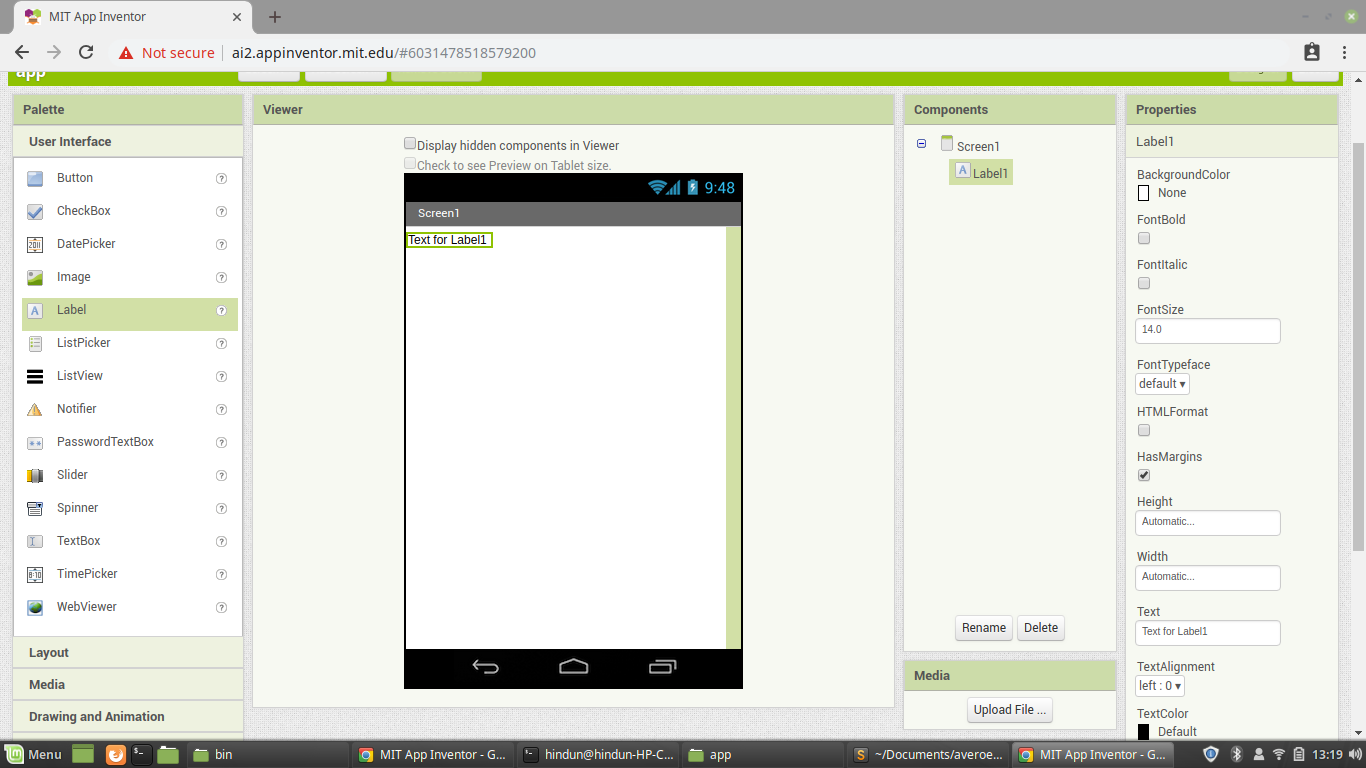
Step 4
Ubah isi text di panel sebelah kiri, berikan nama Dzikir Pagi Petang
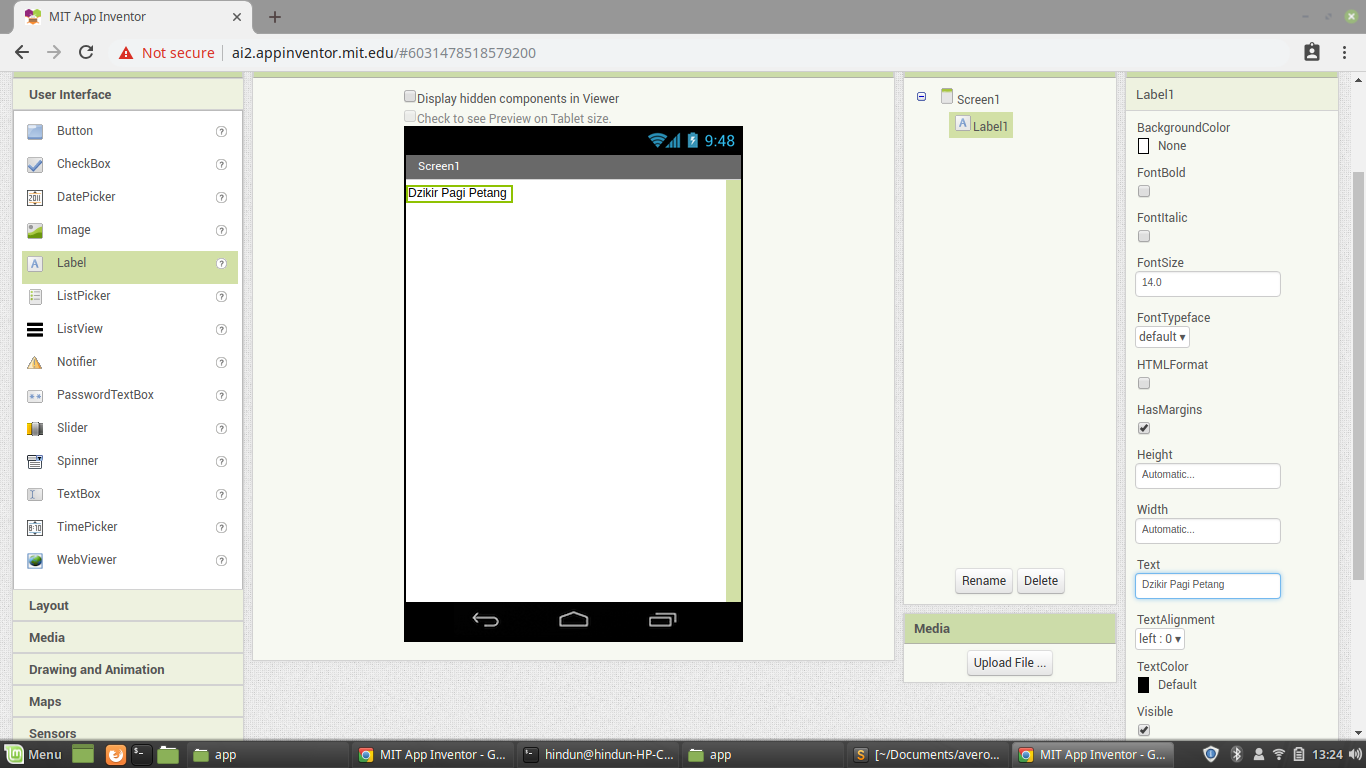
Step 5
Bold tulisan dengan klik checkbox font bold
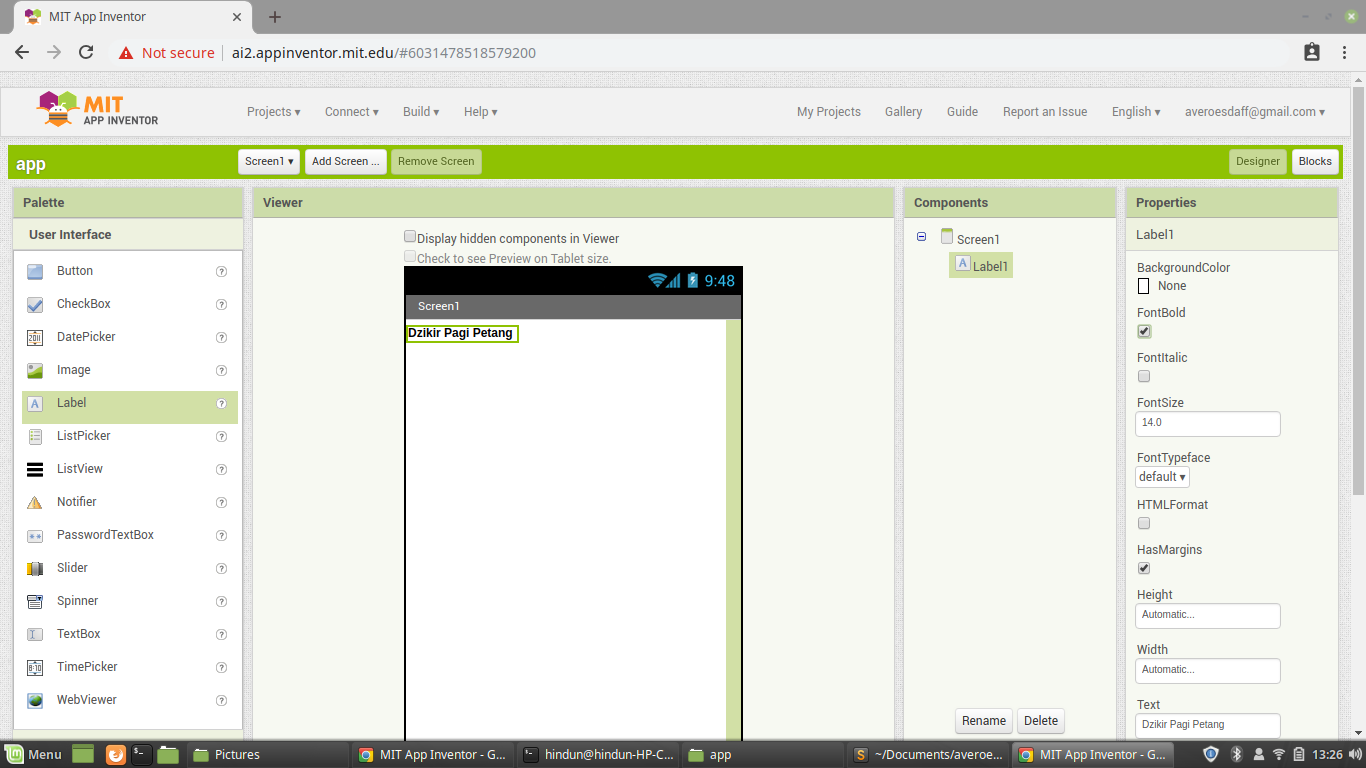
Step 6
mengatur alignment dengan klik screen dan atur alignment di panel sebelah kiri
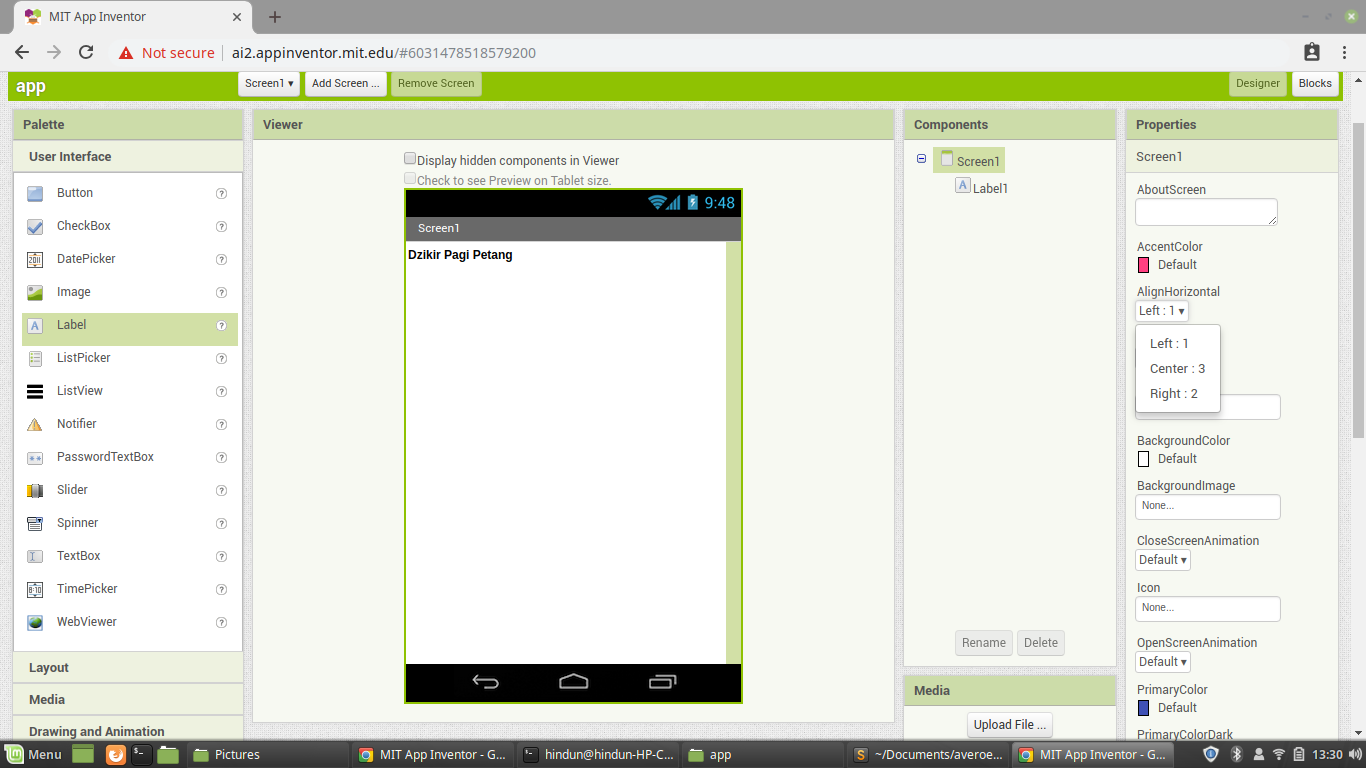
Step 7
lalu seret button ke dalam screen dan ubah nama button dengan “Dzikir Pagi”
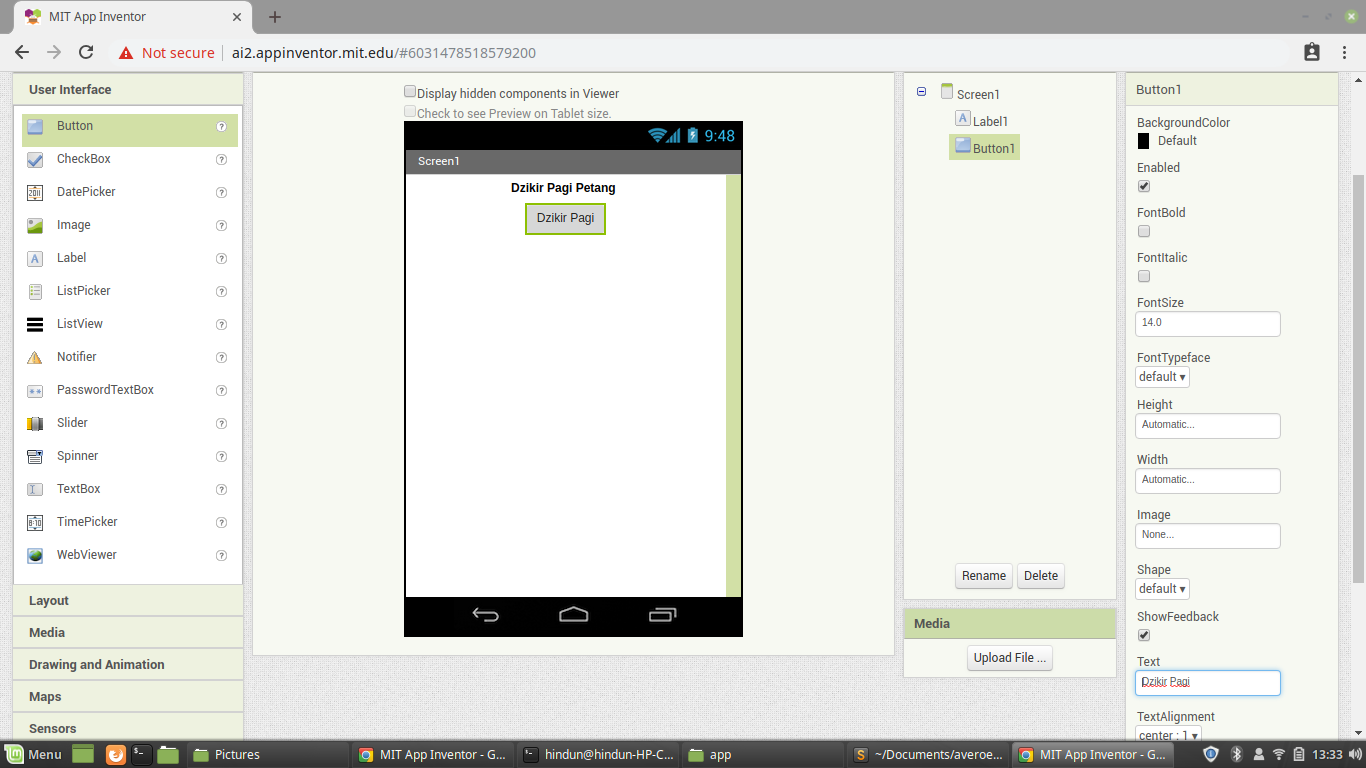
Step 8
Buatlah seperti ini

Step 9
Lalu buat Screen baru lagi dengan nama “DzikirPagi”
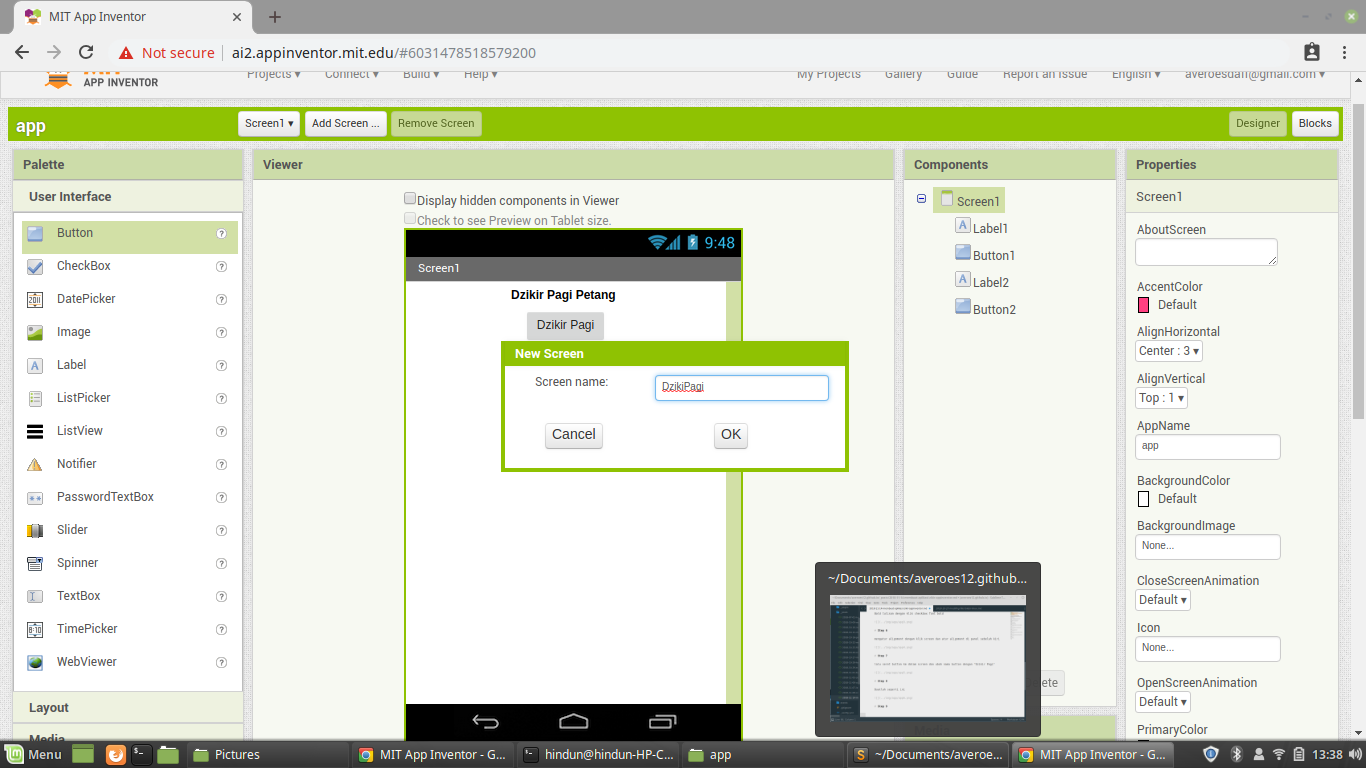
Step 10
lalu buatlah seperti gambar dibawah ini
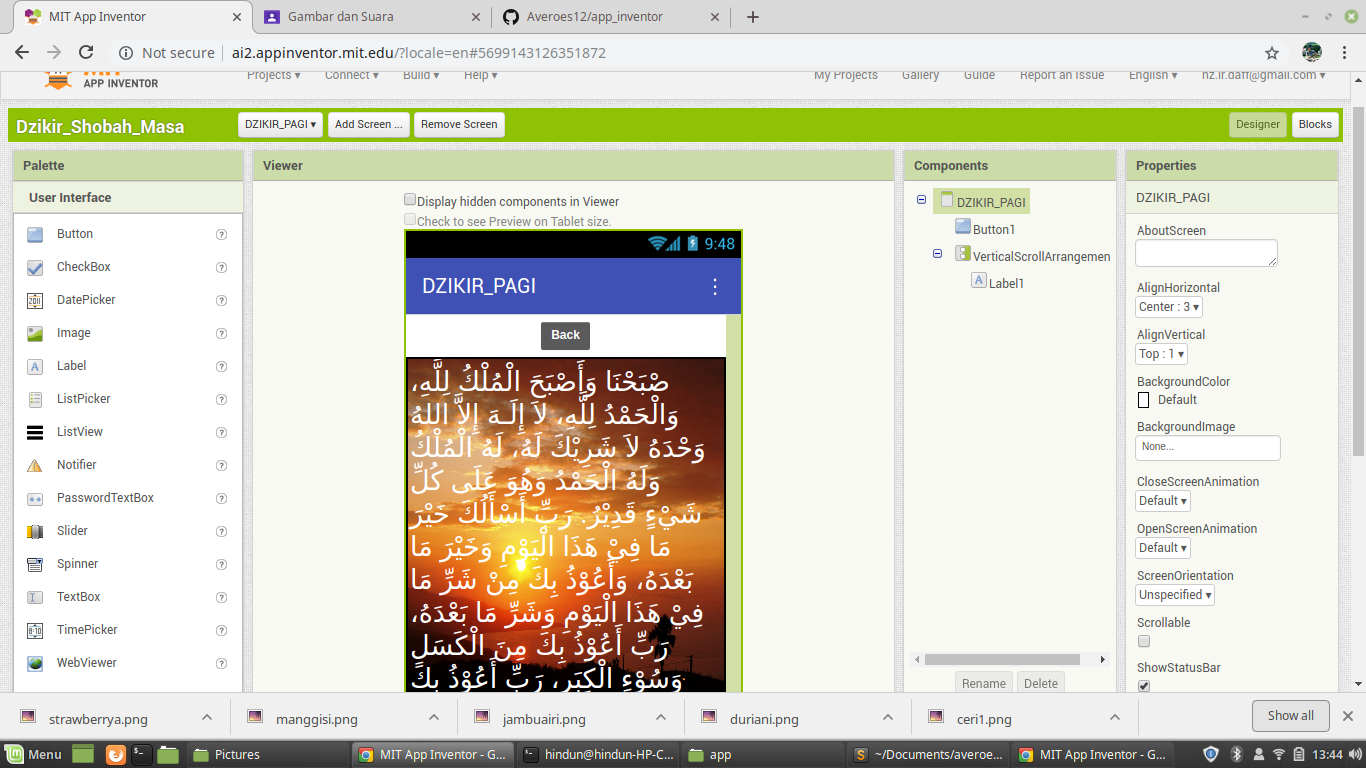
Untuk tulisan bisa copas dari google Untuk gambar bisa di masukkin di screen,atau lewati saja dulu
Step 11
jika sudah selesai buat screen baru lagi dengan nama “DzikirPetang”
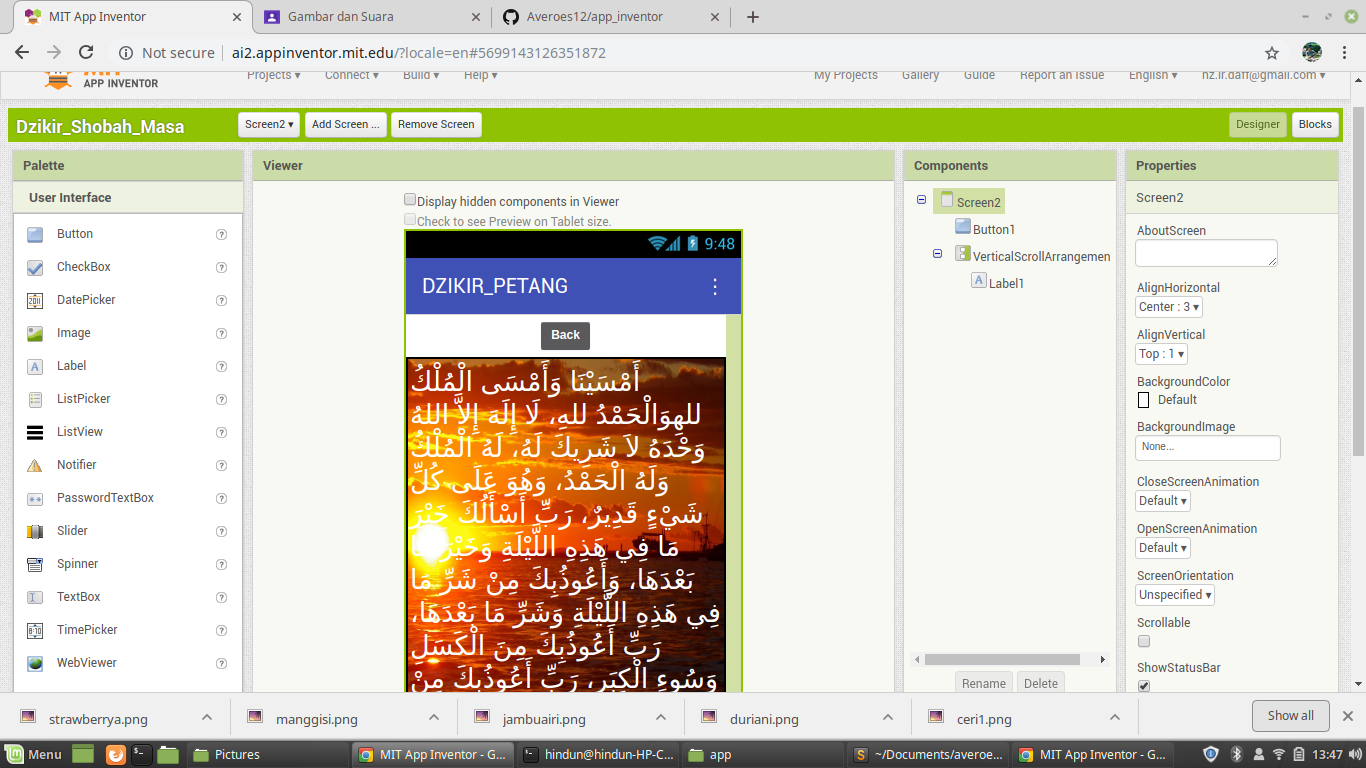
Step 12
Masuk ke “blocks” di pojok kanan atas disamping tulisan designer
Step 13
Lalu klik “button” di panel sebelah kiri, lalu pilih “when button click do”
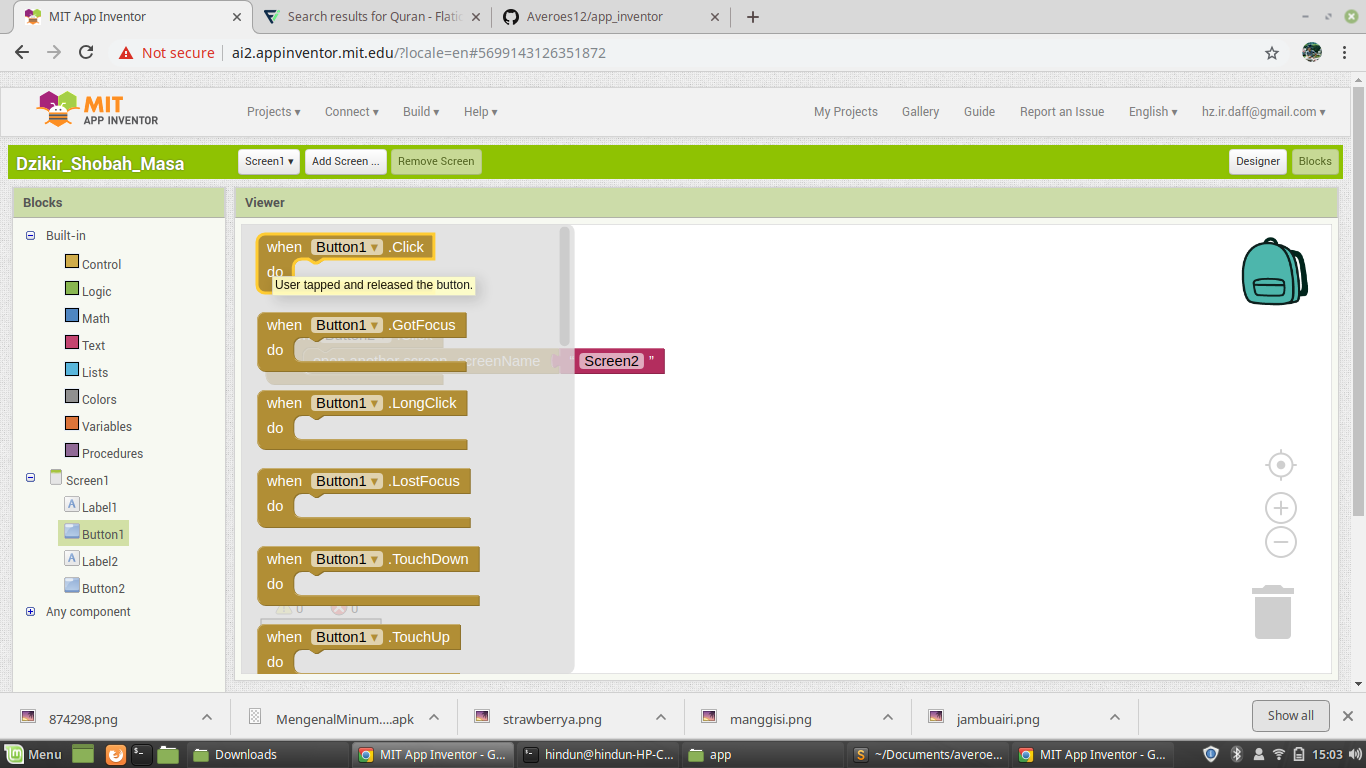
Step 14
Lalu klik control di panel kiri, dan pilih open screen screen name
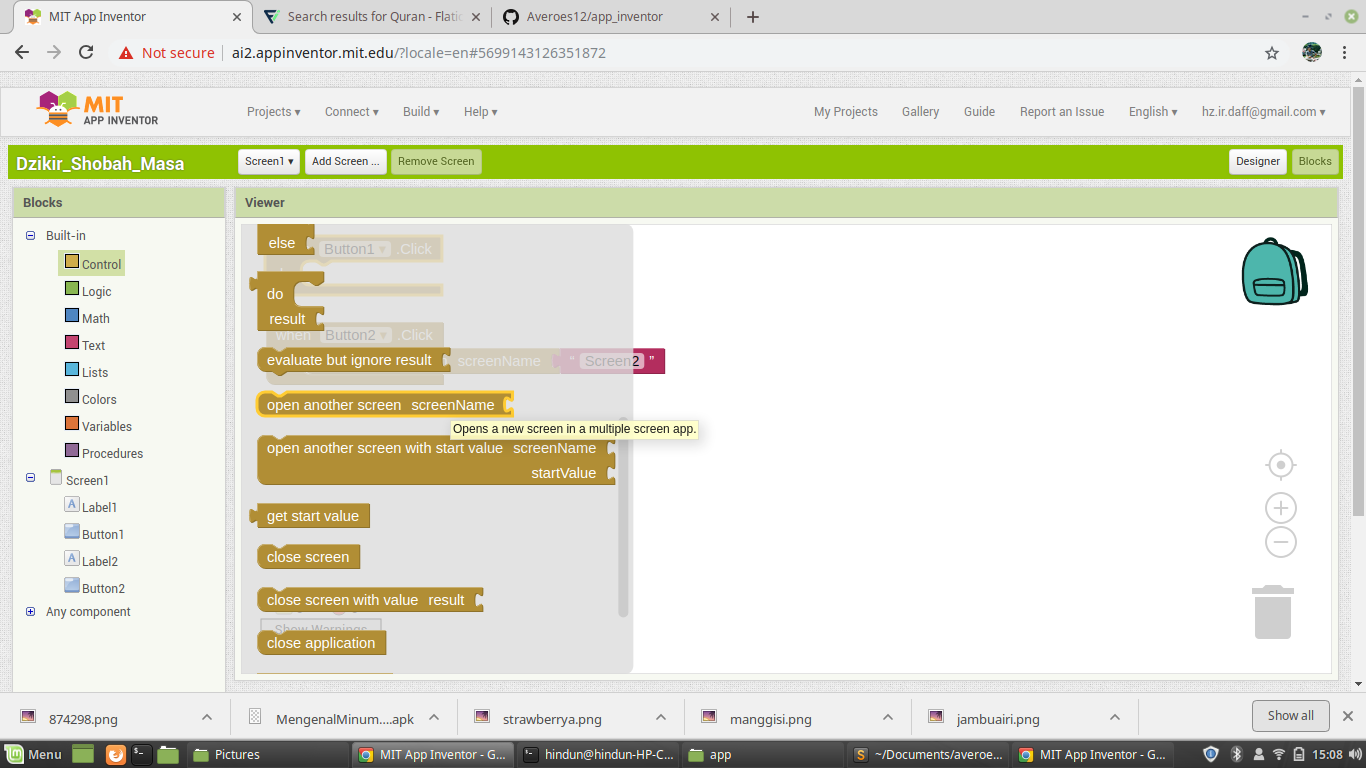
lalu letakkan di block “when button click do”
Step 15
lalu klik text di panel kiri, lalu pilih paling pertama
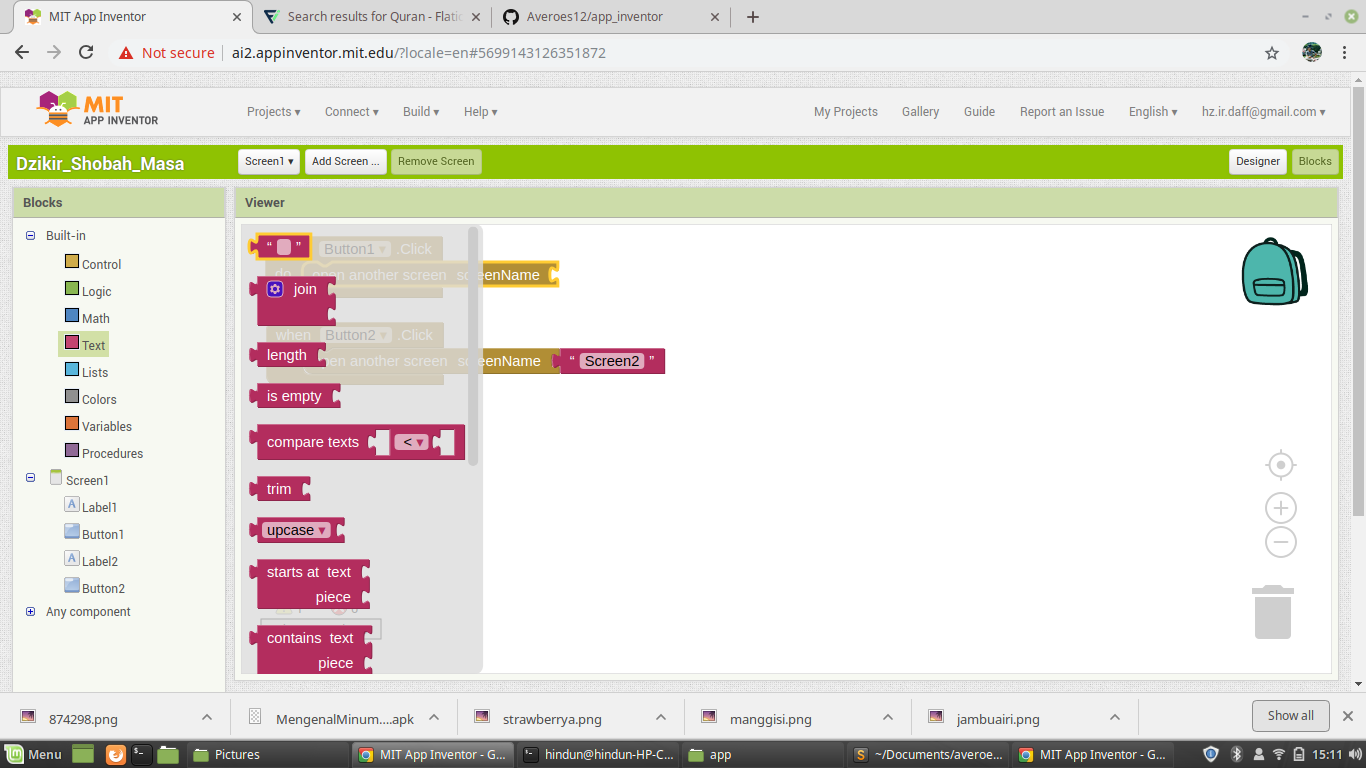
Step 16
Lalu tuliskan nama screen yang pertama kita buat
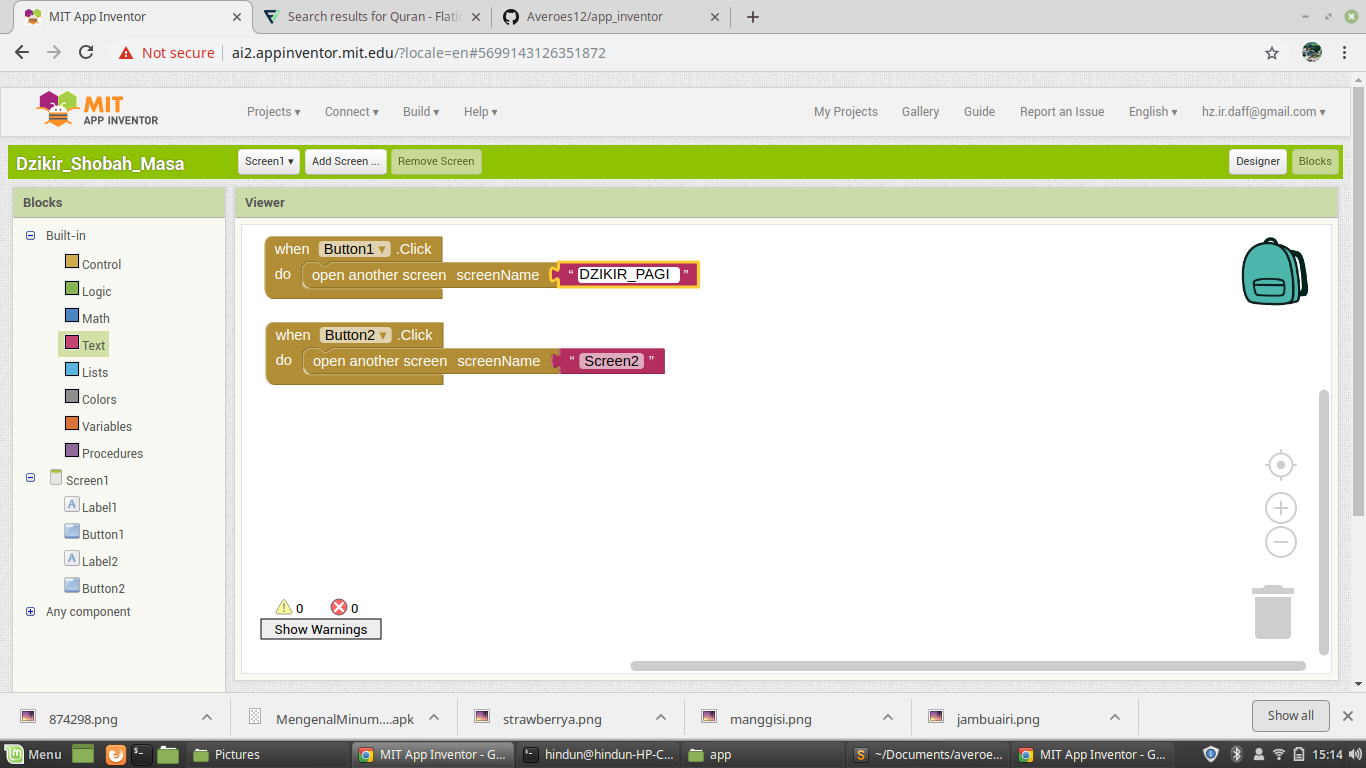
Step 17
Masuk ke screen yang pertama kali kita buat lalu buat block seperti yang kita lakukan tadi
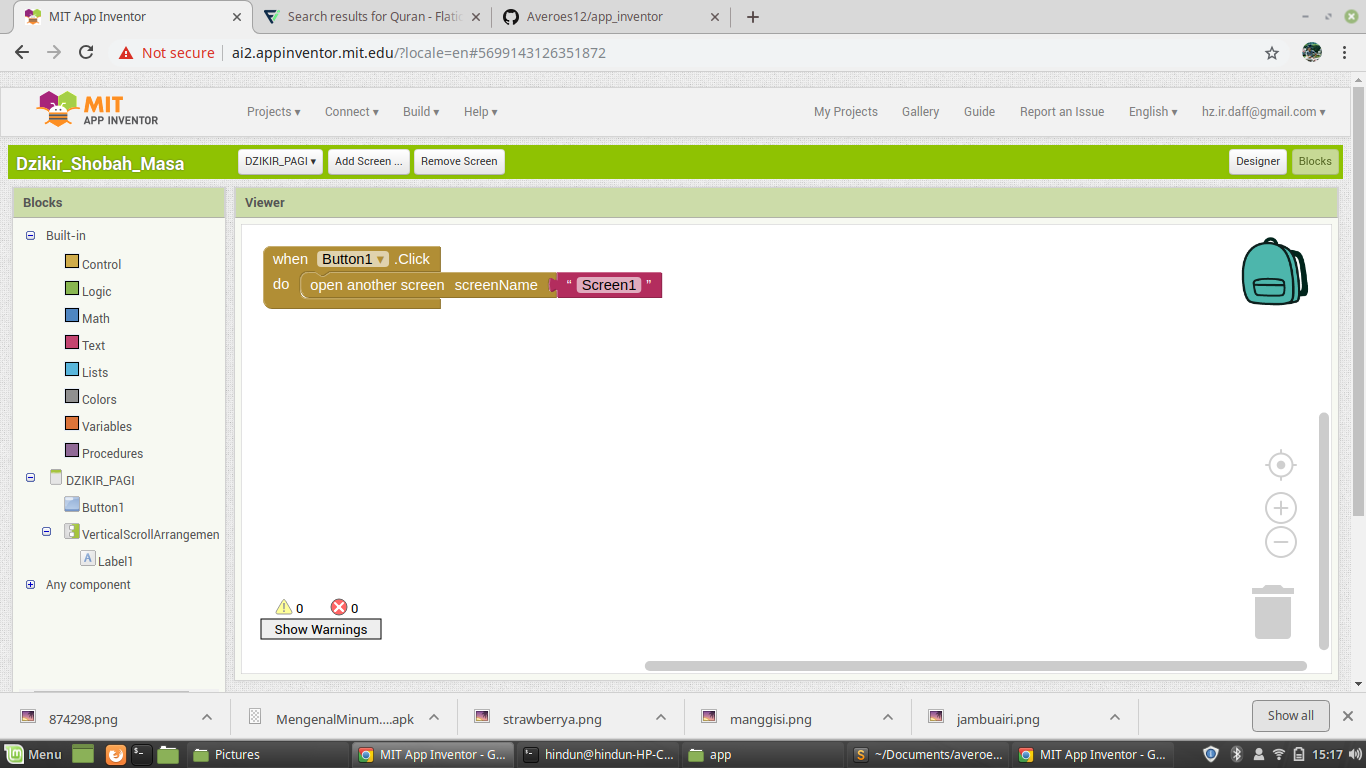
Step 18
Masuk ke screen yang kedua dan lakukan hal yang sama seperti tadi
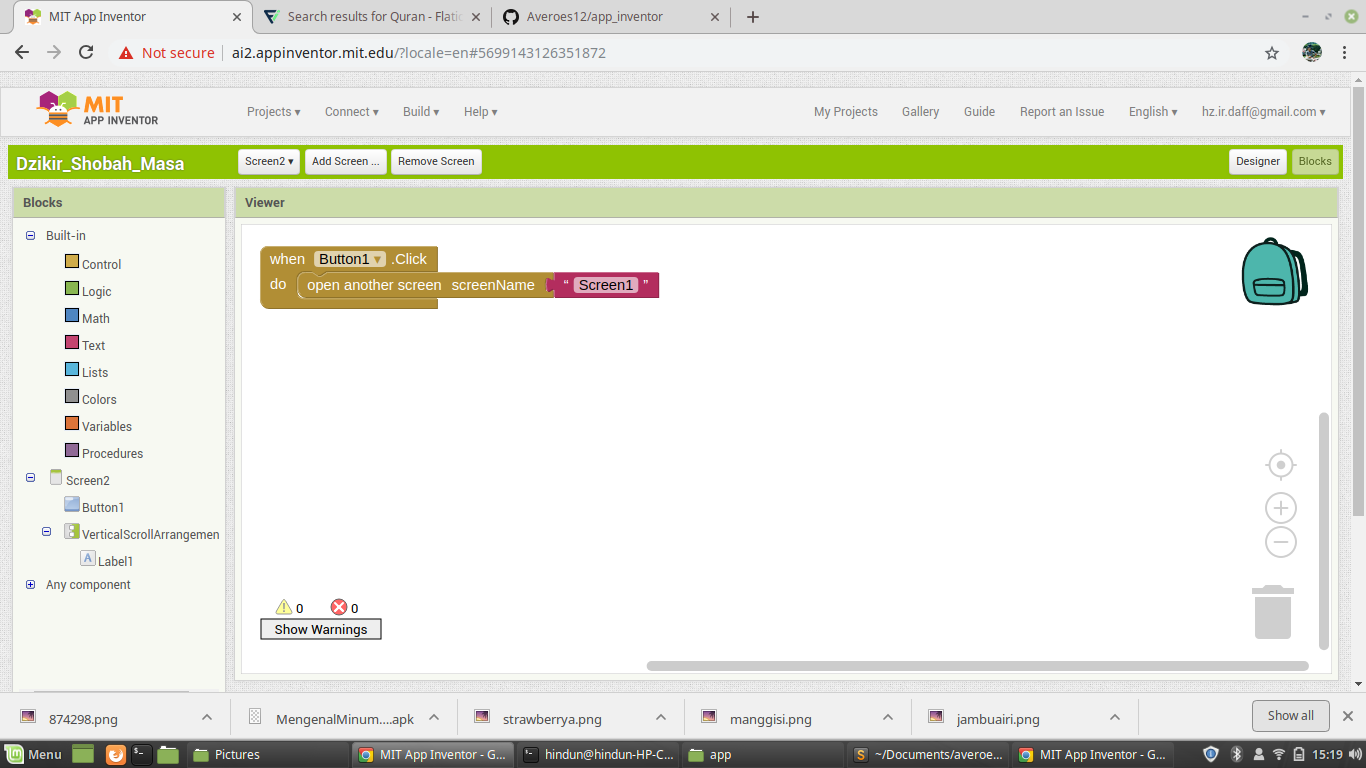
Step 19
Lalu setelah semua selesai jika kita ingin menjalanka apk nya lewat emulator di laptop, maka kita harus mem build projek kita tadi
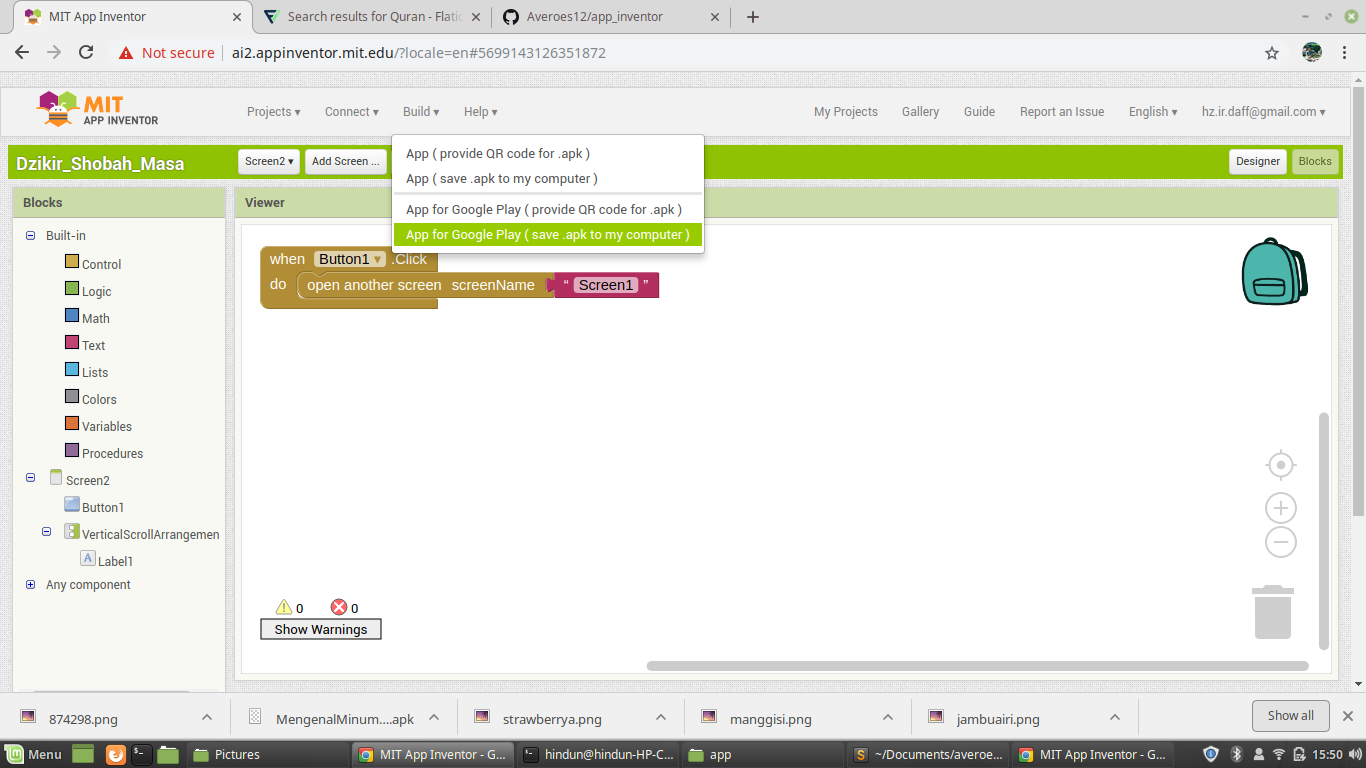
Step 20
Kita tunggu hingga selesai, lalu kita jalankan apk nya di emulator kita
namun kita juga bisa langsung menjalankannya di hp dengan aplikasi app inventor yang sudah tersedia di playstore
Menjalankan langsung di android
Pertama kita klik “Connect” lalu pilih yang paling pertama
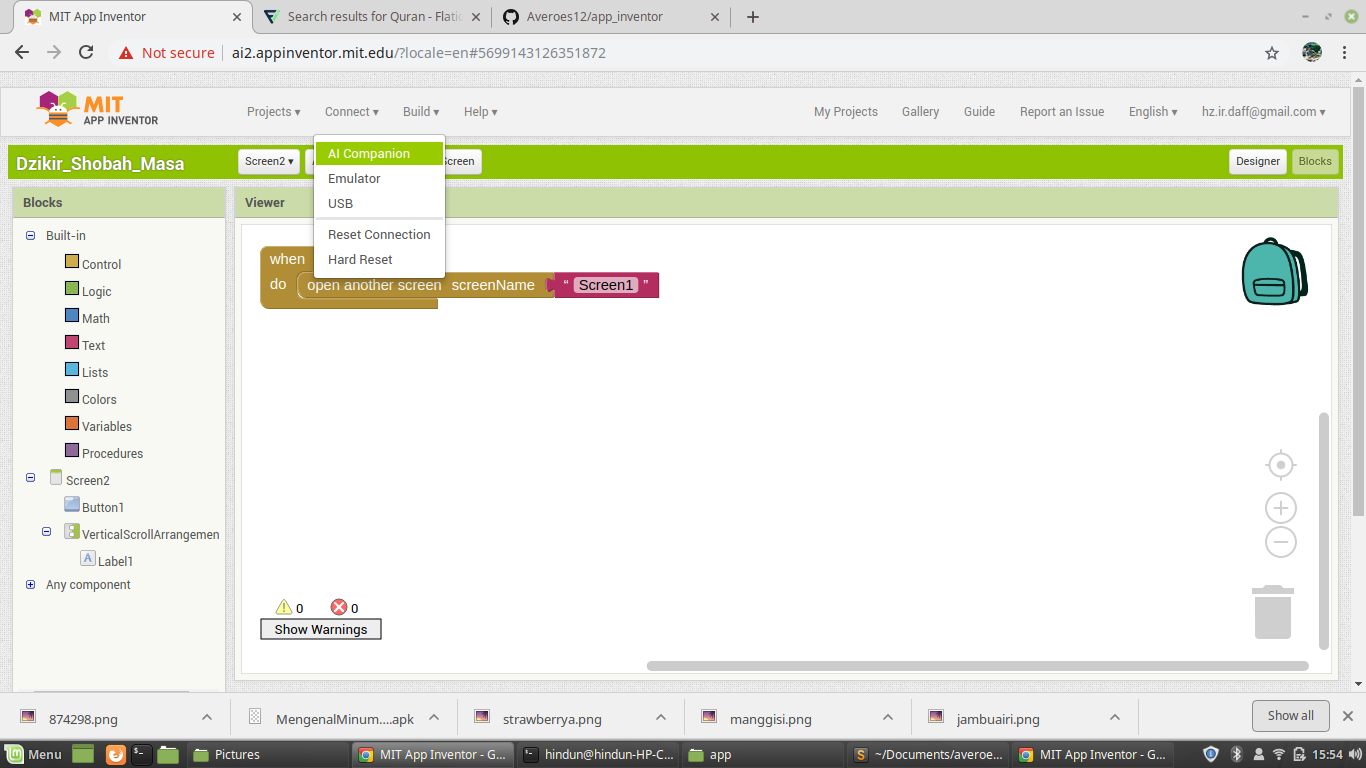
Lalu bisa di scan barcode nya atau kita masukkan kodenya ke dalam aplikasi yang sudah kita install tadi.
Mungkin sekian semoga bermanfaat….
